您现在的位置是:首页 > 要闻 > 正文
如何手动同步和备份谷歌相册
发布时间:2023-03-29 15:22:27编辑:来源:
您已经升级到功能强大的新 Android 手机,但意识到您仍然需要从旧手机传输所有照片。值得庆幸的是,Google 相册已为您提供服务。无论您使用何种 Android 设备,您都不必再担心丢失照片;Google 相册提供了一种通过您的 Google 帐户备份照片的方法。与往常一样,Google 相册通过在一个地方存储和管理您的照片来提供完全的可访问性。因此,我们整理了一份指南,介绍了如何同步 Google 相册备份以及确保立即保存文件的必要步骤。
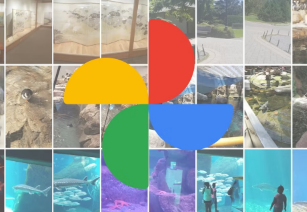
如何使用 Google 相册应用程序手动备份您的图像
要生成备份,您应该养成管理图像的习惯。手动同步的优点是您可以有选择地选择要备份的照片;否则,您可能会很快耗尽您的云存储空间。我们在下面概述了有关如何使用 Google 相册手动备份和同步图像的步骤。
开启备份
启动谷歌相册应用。
登录或选择您要存储备份的 Google 帐户。
点击打开备份。
选择原始质量或存储保护程序;关闭没有 Wi-Fi 时使用移动数据的滑块,因为如果批量备份照片可能会超出您的数据使用量,因此对上传设置限制更安全。
点击确认。
手动同步 Google 相册
启动谷歌相册应用。
点击位于应用程序左上角的 Google 帐户图标。
选择备份。
向下滚动您的照片并搜索您要存储的照片;照片按日期过滤。
如果要同步图像,请手动点击图像,然后选择星形图标旁边的云图标。
您的图片现在将上传到您的 Google 帐户的云存储(您的备份所在的位置)。
要上传多张图片,请点击选择,然后选择您的照片。
所有选定的图像都会有一个复选标记;点击带有向上箭头的云图标以手动开始备份您的照片。
标签:
猜你喜欢
- 布雷博收购高端悬架技术领先制造商奥林斯
- 补报名截止倒计时! 2024年税务师考试8月16日截止补报名
- Elly校长(陈婧)的孜孜不倦:为教育事业铺路,为学生点亮未来
- 江苏省汽车及零部件产业协作配套对接会在苏州举行
- 布雷博在可持续发展的征程上再创辉煌:可再生能源使用达75%,二氧化碳排放量下降
- 好孩子420安全日全球首发气囊安全舱Air9,再度刷新儿童出行产品最高安全标准
- 温兆伦妻子赵庭年龄多大(赵庭-中国内地女演员演员温兆伦的妻子简介)
- 第16届中国义乌文化和旅游产品交易博览会开幕(2011中国义乌文化产品交易博览会简介)
- 机器战警二国语电影(机器战警2简介)
- 投稿杂志社(期刊杂志投稿网简介)
- 爱科技k553(爱科技AKGK315P简介)
- 重甲步兵怎么克制(重甲步兵简介)
- 程序设计实践课程(程序设计实践-评注版简介)
- 新华炫闻(北京)移动传媒科技有限公司(新华炫图简介)
- 四川海特高新技术公司怎么样(四川海特高新技术股份有限公司简介)
- 湖南骑骑智能科技有限公司(湖南骑奇奇网络科技有限公司简介)
- 宁波丹琪洁具有限公司简介地址(宁波丹琪洁具有限公司简介)
- 格瑞特挖机(格瑞德GME150挖掘机简介)
- 北京展览馆剧场一共多少排(北京展览馆集团有限公司剧场简介)
- 訾读音什么意思(訾悍辰简介)
